【Windows11】 メモ帳のフォントを変更する方法

【Windows11】 メモ帳のフォントを変更する方法

Windows11でメモ帳のフォントを変更する方法を解説します。Windows11でのメモ帳のフォントはデフォルトで「Consolas」(2023年5月現在)となっていますが、メモ帳の設定からMSゴシック・メイリオなどのフォントに変更することができます。
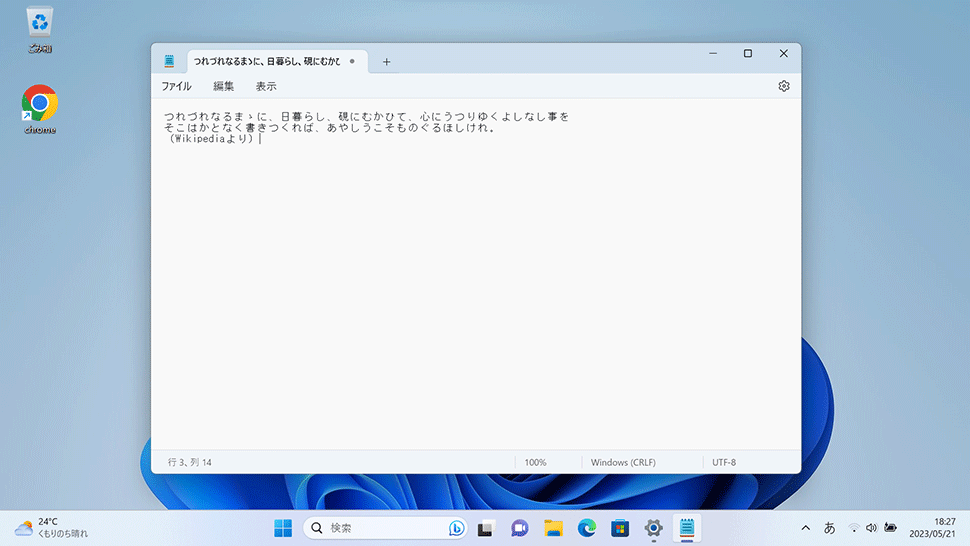
目 次
1
メモ帳のフォントを変更する
1画面下の スタートボタンをクリックして、スタートメニューからピン留め済みにあるメモ帳をクリックします。
スタートボタンをクリックして、スタートメニューからピン留め済みにあるメモ帳をクリックします。
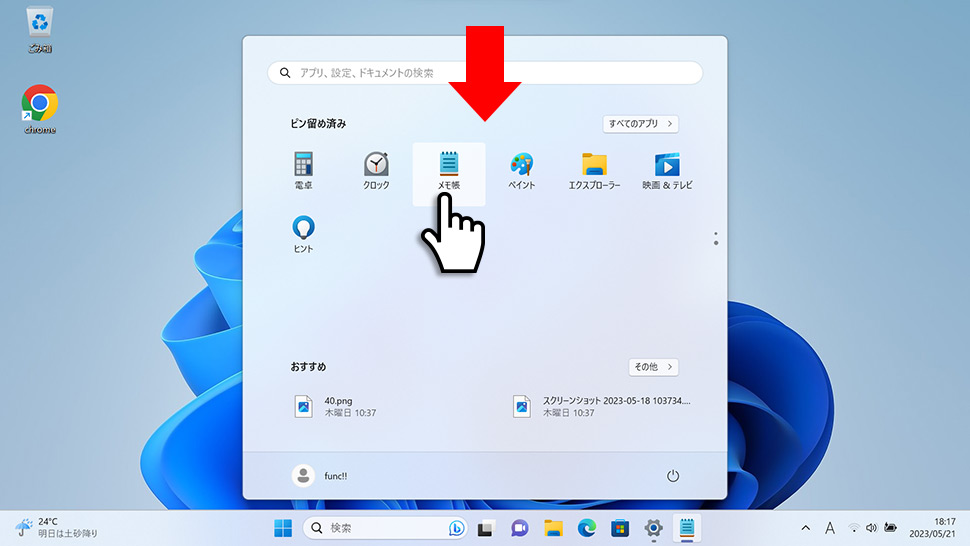
2メモ帳が起動するので右上にある「歯車(設定)」マークをクリックします。
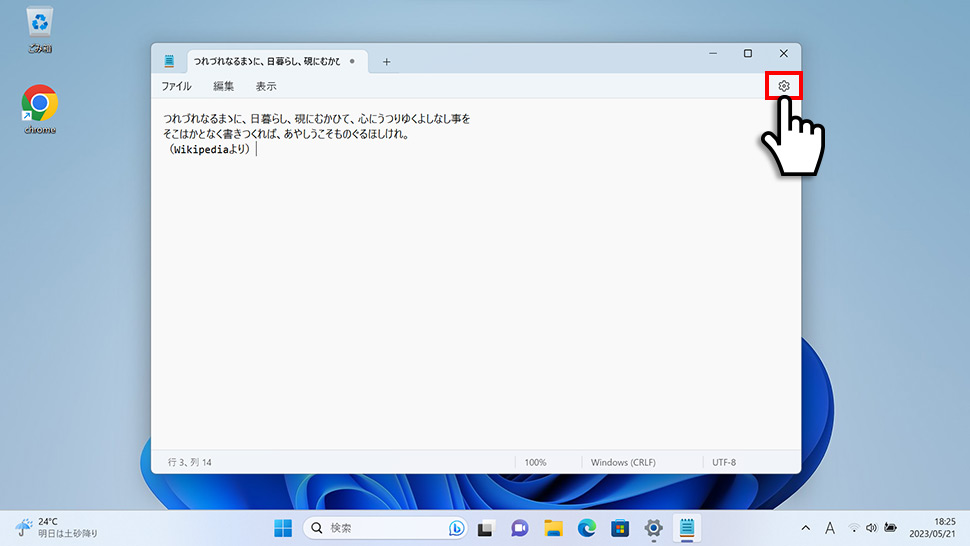
3メモ帳の設定から「フォント」のエリア(領域)をクリックします。

4カラムが展開するのでファミリのプルダウンメニューから「MS ゴシック」を選択または、入力します。
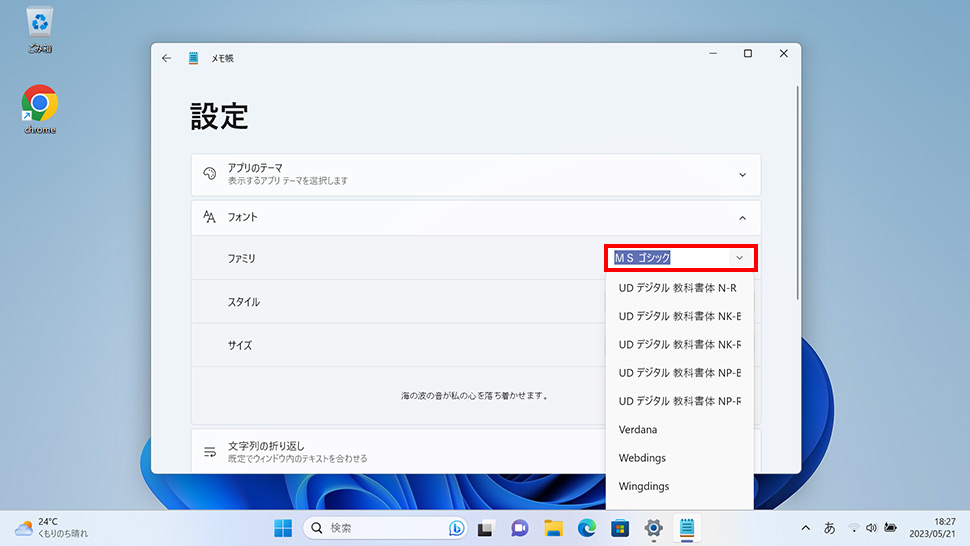
5フォントを選択したら左上の「←(矢印)」マークをクリックします。
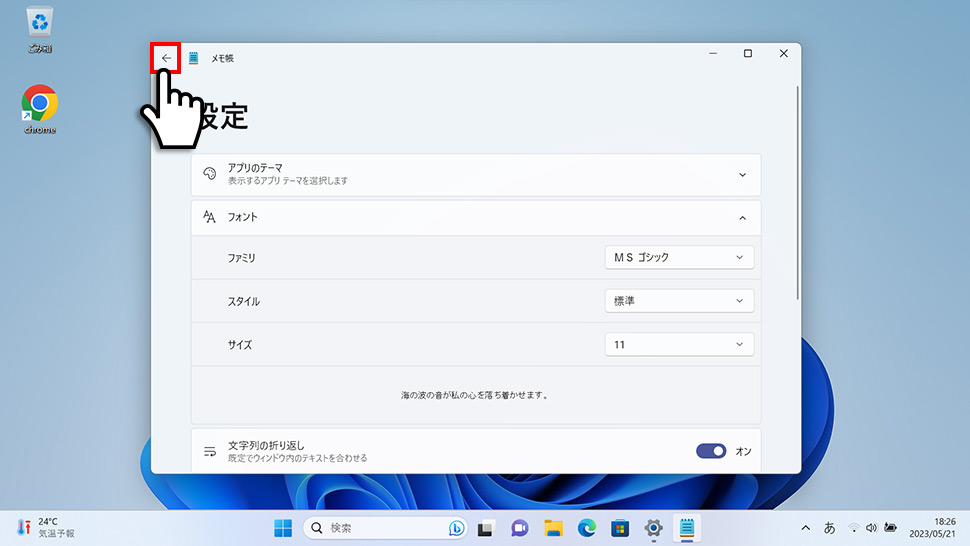
6フォントがMSゴシックに変更されたことを確認できます。
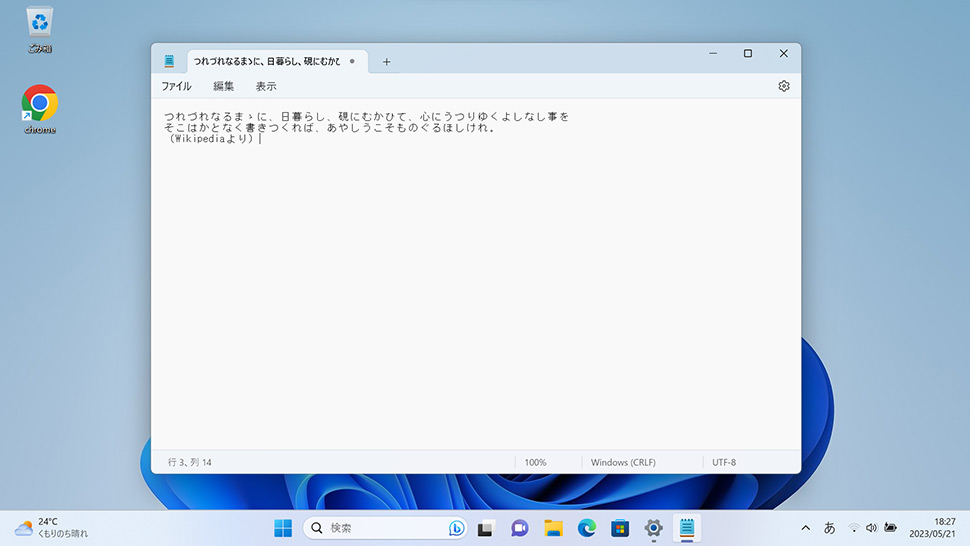
windows11
- 【Windows11】 スタートメニューの「おすすめ」を非表示にする方法
- 【Windows11】 ネットワークの設定をリセットする方法
- 【Windows11】 既定のブラウザを変更する方法
- 【Windows11】 メモ帳の場所と起動する方法
- 【Windows11】 右クリックメニューを旧仕様に戻す方法
- 【Windows11】 デスクトップアイコンの自動整列・等間隔に整列
- 【Windows11】 ワードパッドのアンインストールと再インストール
- 【Windows11】 PCを再起動する方法 (スタートボタン・ショートカットキー)
- 【Windows11】 Windowsメモリ診断の場所と実行方法
- 【Windows11】 コントロールパネルを起動・開く方法


